Päivitetty huhtikuu 2024: Älä enää saa virheilmoituksia ja hidasta järjestelmääsi optimointityökalumme avulla. Hanki se nyt osoitteessa linkki
- Lataa ja asenna korjaustyökalu täältä.
- Anna sen skannata tietokoneesi.
- Työkalu tulee silloin Korjaa tietokoneesi.
Steam on erinomainen videopelialusta, jonka avulla on helppo ladata, asentaa, päivittää ja ostaa pelejä verkossa. Kun olet asentanut tietokoneellesi, voit luoda käyttäjätilin sähköpostiosoitteesi avulla. Ominaisuudet on jaettu viiteen osaan: kauppa, yhteisö, pelit, media ja työkalut, joten voit selata käytettävissä olevia pelejä, keskustella pelaajien kanssa, hallita pelejä ja paljon muuta. Vaikka käyttäjien on kätevää pelata pelejä Steamin kanssa, on useita ongelmia, jotka häiritsevät pelaamaasi peliä virhe Steam-pelin asennuksessa.

Steamin vioittunut levyvirhe ilmenee yleensä, kun käyttäjät yrittävät ladata juuri ostamansa pelin tai päivittää tietokoneellesi jo asennetun pelin. Yksi hyvä asia on, että on olemassa useita tapoja ratkaista ongelma ja jatkaa peliäsi. Tässä on joitain menetelmiä, joita voit tehdä, ja varmista, että noudatat ohjeita tarkalleen:
Tarkista pelitiedostojen eheys

- Siirry Steam Desktop -sovelluksessa Kirjasto-välilehteen.
- Valitse peli, joka sai levyke kirjoitusvirheen, ja napsauta hiiren kakkospainikkeella. Valitse Ominaisuudet.
- Käytä paikallisia tiedostoja ja tarkista sitten pelitiedostojen eheys.
- Odota, kunnes prosessi on valmis, sulje sitten Steam-sovellus.
- Käynnistä höyry uudelleen ja jatka pelin asentamista tai päivittämistä.
Virta-asetusten muuttaminen
- Napsauta hiiren kakkospainikkeella ilmoitusalueella olevaa akkukuvaketta ja napsauta Virranhallinta-asetukset. Jos et käytä Windows 10 -sovellusta, napsauta Käynnistä-valikkoa ja etsi Ohjauspaneeli. Muuta Näytä-vaihtoehdon asetukseksi Suuret kuvakkeet ja napsauta sitten Virranhallinta-asetukset.
- Valitse parhaillaan käyttämäsi virrankäyttösuunnitelma (yleensä Tasapainotettu tai Virransäästö) ja napsauta Muuta suunnitelman asetuksia ja sitten avautuvassa uudessa ikkunassa Muuta virran lisäasetuksia.
- Napsauta tässä ikkunassa pientä pluspainiketta luettelossa olevan Kiintolevy-kohdan vieressä suurentaaksesi sitä. Sama koskee Poista kiintolevy -vaihtoehto käytöstä sen jälkeen, kun Aseta-asetukseksi on valittu Ei koskaan napsauttamalla sitä.
Huhtikuun 2024 päivitys:
Voit nyt estää tietokoneongelmat käyttämällä tätä työkalua, kuten suojataksesi tiedostojen katoamiselta ja haittaohjelmilta. Lisäksi se on loistava tapa optimoida tietokoneesi maksimaaliseen suorituskykyyn. Ohjelma korjaa yleiset virheet, joita saattaa ilmetä Windows -järjestelmissä, helposti - et tarvitse tuntikausia vianmääritystä, kun sinulla on täydellinen ratkaisu käden ulottuvilla:
- Vaihe 1: Lataa PC-korjaus- ja optimointityökalu (Windows 10, 8, 7, XP, Vista - Microsoft Gold Certified).
- Vaihe 2: Valitse “Aloita hakuLöytää Windows-rekisterin ongelmat, jotka saattavat aiheuttaa PC-ongelmia.
- Vaihe 3: Valitse “Korjaa kaikki”Korjata kaikki ongelmat.
- Sama koskee kaikkia aktiivisia akkusuunnitelmia, koska tietokoneesi vaihtaa joskus automaattisesti suunnitelmasta toiseen. Tarkista, näkyykö vioittunut kiintolevyvirhe edelleen tietokoneellasi.
Tyhjennä Lataa välimuisti
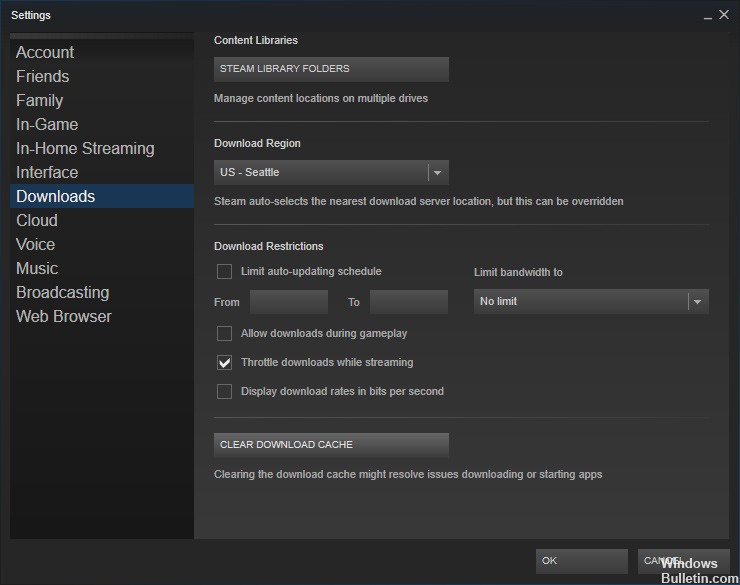
-
-
- Siirry Steam-sovelluksessa kohtaan Steam> Asetukset.
- Siirry Lataa-kohtaan ja napsauta Tyhjennä välimuisti.
- Napsauta OK.
- Tarkista, onko ongelma ratkaistu.
-
Vaihda Steam Library -kansio
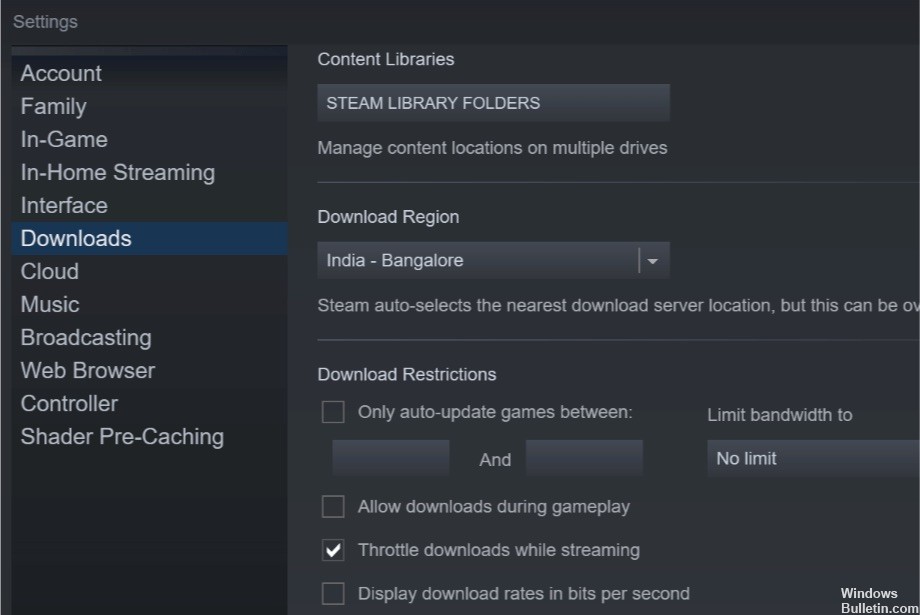
-
-
- Käynnistä Steam ja napsauta Steam> Asetukset.
- Napsauta Lataukset-välilehteä.
- Napsauta Steam Library Folder.
- Napsauta sitten Lisää näyttöön -kansio -painiketta avautuvassa valintaikkunassa.
- Valitse toinen järjestelmäaseman ja napsauta Valitse.
- Sulje asetusikkuna ja yritä ladata ja asentaa peli vioittuneen kiintolevyn virheellä.
-
Suorita järjestelmänvalvojana
-
-
- Siirry Steam-tiedoston sijaintiin (oletuspaikka on C: / ohjelmatiedostot [86] / Steam).
- Napsauta hiiren kakkospainikkeella steam.exe-tiedostoa ja siirry ominaisuuksiin.
- Siirry ominaisuuksissa Yhteensopivuus-välilehteen ja varmista, että ”Suorita tämä ohjelma järjestelmänvalvojana” on käytössä.
- Napsauta Käytä ja käynnistä Steam uudelleen.
- Tarkista, että höyrylevyn virhe on korjattu.
-
https://www.reddit.com/r/pcmasterrace/comments/8j646h/i_get_a_corrupt_disk_error_when_trying_to/
Asiantuntijavinkki: Tämä korjaustyökalu tarkistaa arkistot ja korvaa vioittuneet tai puuttuvat tiedostot, jos mikään näistä tavoista ei ole toiminut. Se toimii hyvin useimmissa tapauksissa, joissa ongelma johtuu järjestelmän korruptiosta. Tämä työkalu myös optimoi järjestelmäsi suorituskyvyn maksimoimiseksi. Sen voi ladata Napsauttamalla tätä

CCNA, Web-kehittäjä, PC-vianmääritys
Olen tietokoneen harrastaja ja harrastava IT-ammattilainen. Minulla on vuosien kokemus tietokoneen ohjelmoinnista, laitteiden vianmäärityksestä ja korjaamisesta. Olen erikoistunut Web-kehitys- ja tietokannan suunnitteluun. Minulla on myös CCNA-sertifiointi verkon suunnitteluun ja vianmääritykseen.

